Компания ASUS внесла ряд изменений в модель RT-N12. Например, ранее мы уже писали о настройке Asus RT-N12+. В этой статье мы рассмотрим конфигурацию маршрутизатора Asus RT-N12E. Это также очень популярная модификация. С точки зрения характеристик, конфигурации и внешнего вида все эти маршрутизаторы очень похожи, даже Asus RT-N12E индексируется по-разному как RT-N12E_C1, RT-N12E_B1 и A1, так что, похоже, ASUS решила окончательно запутать своих покупателей. Возможно, это еще не все.
Но поскольку мы здесь рассматриваем только подключение и настройку маршрутизатора, вы можете следовать этому руководству, чтобы изменить и настроить RT-N12 по своему усмотрению. Не имеет значения, какие буквы или цифры содержатся в названии. Вы узнаете больше, когда вам понадобится обновить прошивку маршрутизатора.

Asus RT-N12E — это бюджетный маршрутизатор. Это очень простой маршрутизатор без новых технологий, мощного оборудования или оригинального дизайна. Это недорогая рабочая лошадка, которой будет достаточно для выполнения общих задач. Вы можете выходить в Интернет со всех устройств в вашем доме, смотреть видео, скачивать файлы, играть в онлайн-игры и т.д. Конечно, если в вашем доме много устройств, которые активно используют соединение, смотрят видео 4K, скачивают одновременно много торрентов или играют в тяжелые онлайн-игры, производительности Asus RT-N12E будет недостаточно. Маршрутизатор зависнет и перезагрузится. Вы также будете испытывать задержки в скорости и пинге.
У этой модели есть несколько плюсов: низкая цена, ASUS как производитель, простая панель управления (с поддержкой нескольких языков), хорошее покрытие Wi-Fi, стабильная работа, нормальное качество корпуса и пластика (по сравнению с китайскими производителями).
Как подключить Asus RT-N12E?
Сначала необходимо подключить адаптер питания и вставить его в розетку. Затем подключите интернет-кабель к порту WAN (в некоторых моделях он подписан и выделен синим цветом). Если у вас ноутбук или настольный компьютер, используйте сетевой кабель (поставляется вместе с маршрутизатором) для подключения компьютера (кабель Asus RT-N12E к порту LAN, компьютер — к сетевой карте).

Это может выглядеть следующим образом.

Если на маршрутизаторе нет устройств, которые можно подключить по кабелю, можно подключиться по Wi-Fi. Заводское имя сети по умолчанию — «ASUS». Пароль для подключения можно найти на наклейке внизу, подписанной «PIN-код». Однако сеть обычно открыта (без пароля).
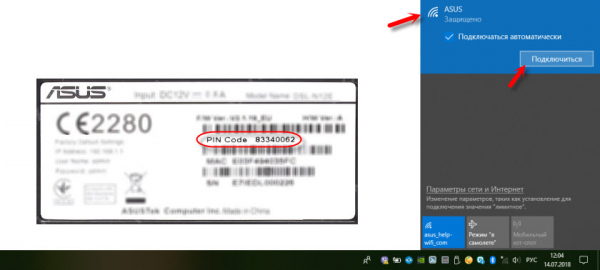
Вы можете настроить Asus RT-N12E с планшета или смартфона. Если у вас нет компьютера
После подключения вы можете обнаружить, что интернет на наших устройствах недоступен (например, вы не можете подключиться к интернету). Однако это не является большой проблемой. Просто откройте настройки маршрутизатора и установите соединение с провайдером. Также рекомендуется изменить имя сети Wi-Fi, изменить пароль для беспроводной локальной сети и установить пароль для входа в веб-интерфейс.
Мастер настройки Asus RT-N12E
На устройстве, подключенном к маршрутизатору, необходимо открыть веб-браузер. Можно использовать любой браузер, но мы рекомендуем стандартный браузер. В адресной строке браузера перейдите по адресу 192.168.1.1 или router.asus.com.
Если экран конфигурации не открывается, обратитесь к следующей статье.
- Войдите в настройки маршрутизатора Asus (192.168.1.1).
- Я не могу войти в настройки маршрутизатора для 192.168.0.1 или 192.168.1.1.
- 192.168.1.1 — вход в маршрутизатор, логин admin
Прежде всего, проверьте настройки получения IP-адреса в свойствах адаптера на вашем компьютере: должна быть возможность получить IP автоматически. Мастер настройки откроется только в том случае, если на маршрутизаторе установлены заводские настройки по умолчанию. Если он уже настроен, вы увидите страницу аутентификации (с просьбой ввести логин и пароль).
Вы можете сбросить настройки вашего Asus RT-N12E. Нажмите и удерживайте кнопку Reset или WPS/Reset около 10 секунд (появится значок, похожий на скриншот ниже).

Когда все светодиоды (кроме питания) начнут мигать, можно отпустить кнопку.
Должен появиться мастер быстрой настройки (у меня модель RT-N12+, но не беспокойтесь об этом). Нажмите кнопку «Ручная настройка», чтобы начать настройку с помощью мастера быстрой настройки. Следуя подробным инструкциям, вы сможете полностью настроить свой маршрутизатор. Это один из вариантов конфигурации.
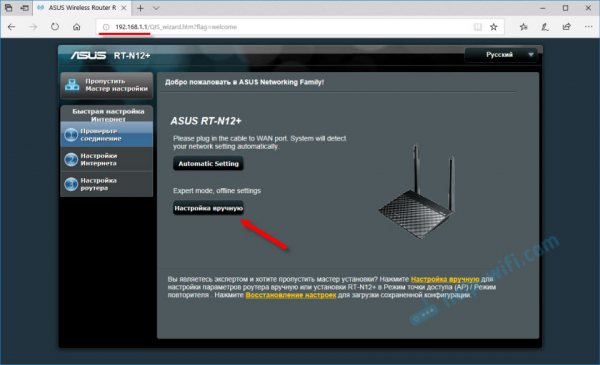
При необходимости вы можете пропустить мастер, нажав на соответствующую кнопку (нужные параметры можно задать в Панели управления). Однако мы все же рекомендуем использовать мастер установки. Это удобнее и проще: нажмите «Ручная настройка», чтобы продолжить.
Продумайте и укажите имя пользователя и пароль. Этот пароль необходимо ввести для того, чтобы в дальнейшем войти в конфигурацию маршрутизатора. Имя пользователя может оставаться admin, а пароль должен быть вашим собственным. Пожалуйста, сохраните его.
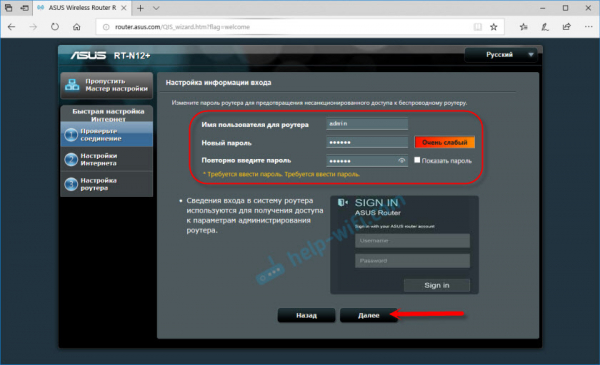
Asus RT-N12E имеет три режима работы
- Беспроводной маршрутизатор (стандартный режим).
- Режим повторителя. Усиление сигнала других сетей WI-FI. Для получения дополнительной информации см. статью «Настройка маршрутизатора Asus в качестве ретранслятора».
- Режим точки доступа.
Выберите «Беспроводной маршрутизатор», чтобы продолжить.
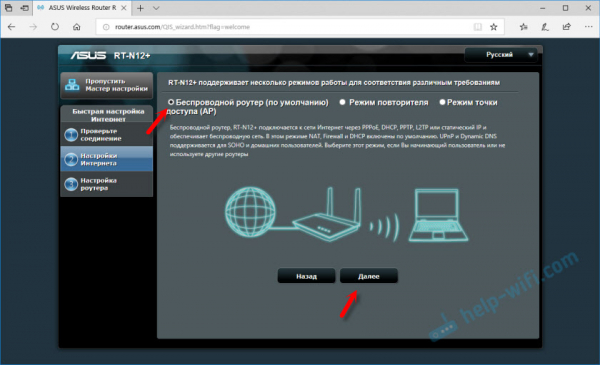
Далее мы обсудим очень важную настройку «Подключение к Интернету» Выберите один из двух вариантов: 1.
- Для подключения к Интернету вам потребуется имя пользователя и пароль; когда провайдер предоставит вам имя пользователя и пароль, тип вашего подключения будет PPPoE, PPTP или L2TP.
- И когда вам больше не нужно вводить имя пользователя и пароль для подключения к Интернету. Тип подключения — Динамический IP или Статический IP.
Тип подключения к Интернету можно проверить в службе поддержки вашего интернет-провайдера. Сделайте свой выбор и нажмите «Далее».
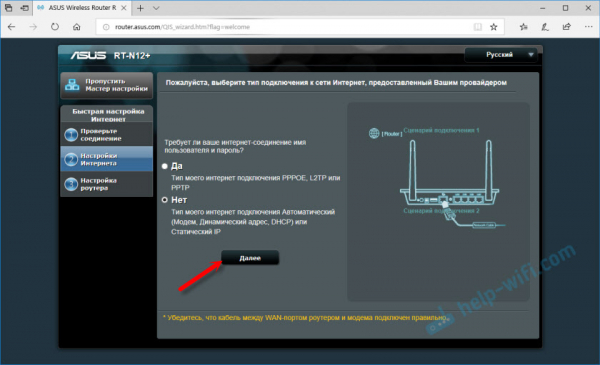
Для PPPoE, L2TP и PPTP вам нужно будет указать имя пользователя и пароль (и, возможно, адрес сервера). Все эти данные будут предоставлены вашим интернет-провайдером.
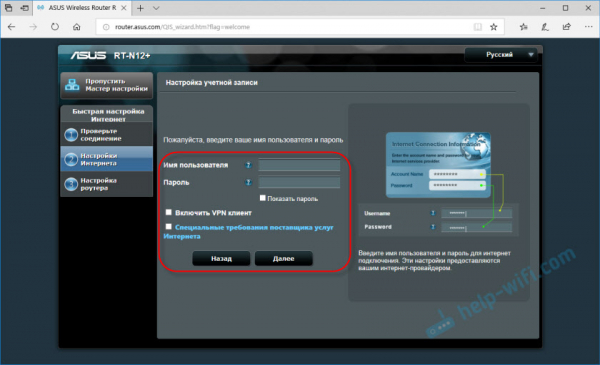
Поскольку вы подключаетесь без логина/пароля, выберите «Автоматический IP (DHCP)» и нажмите «Далее». Фиксированные IP-адреса используются редко.
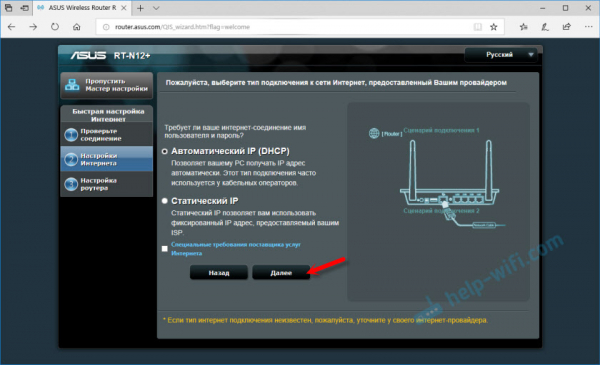
После этого необходимо настроить Wi-Fi сеть Asus RT-N12E, желательно переименовать сеть WI-FI и обязательно установить пароль для этой сети. Настоятельно рекомендуется записать пароль где-нибудь.
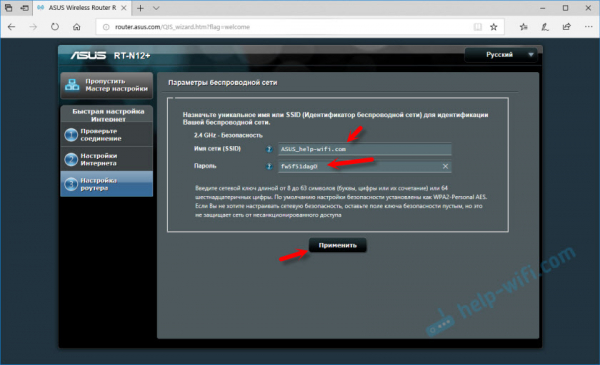
Нажмите кнопку «Готово», чтобы завершить установку.
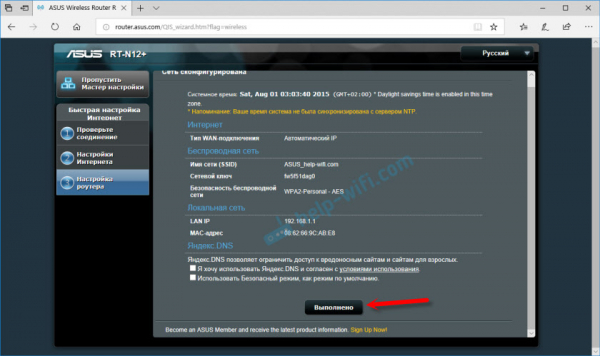
Затем вам будет представлена сеть Wi-Fi с новым именем и паролем, к которой вам нужно будет переподключиться. откроется главная страница веб-интерфейса (Карта сети). Обратите внимание на состояние вашего интернет-соединения, там должно быть написано «Подключено».

Если Asus RT-N12E не может подключиться к Интернету, он выдаст вам сеть Wi-Fi, которая не имеет доступа к Интернету. Мы уже писали об этой проблеме, но маршрутизаторы Asus не предоставляют Интернет через сети Wi-Fi. Проверьте все настройки «Интернета». Проверьте настройки у своего интернет-провайдера. Возможно, ваш провайдер все еще привязывает вас по MAC-адресу. Затем вам нужно будет клонировать MAC-адрес или записать новый MAC-адрес у провайдера.
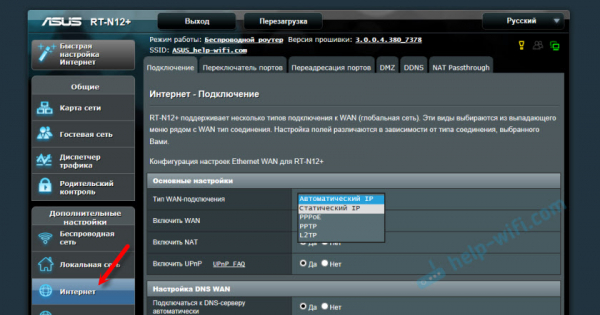
В разделе Беспроводная сеть можно изменить настройки Wi-Fi.
IPTV на Asus RT-N12E можно настроить в разделе «Локальная сеть» — «IPTV». Подробнее читайте в статье: Настройка IPTV на маршрутизаторе ASUS с Wi-Fi, кабелем и приставкой.
При необходимости на этом маршрутизаторе можно настроить гостевую сеть Wi-Fi.
Мы с нетерпением ждем ваших комментариев и вопросов.



